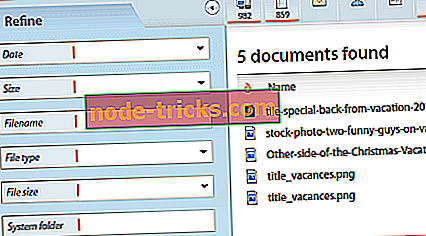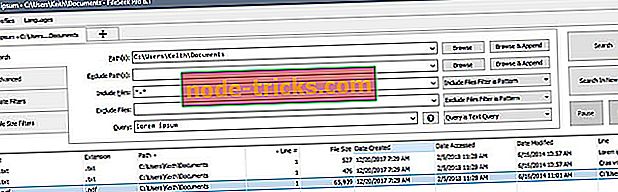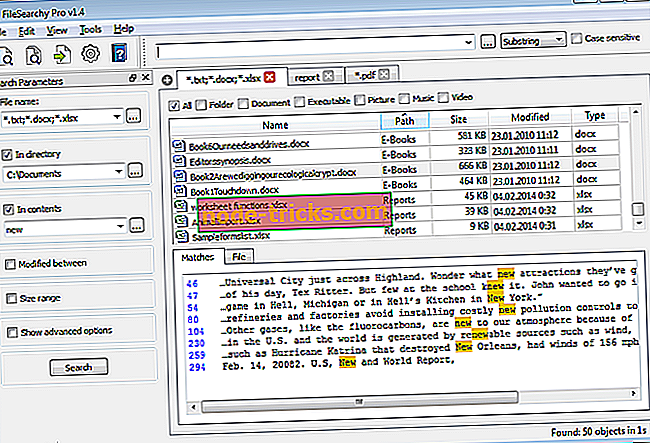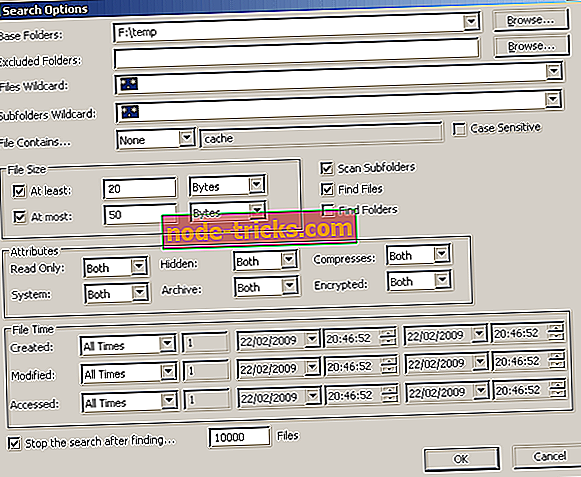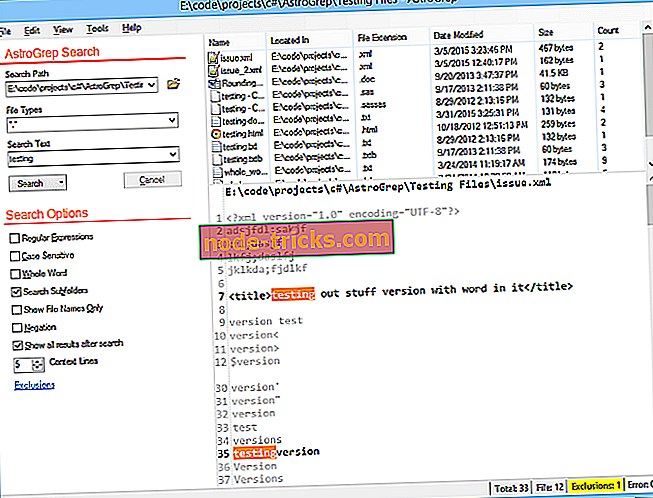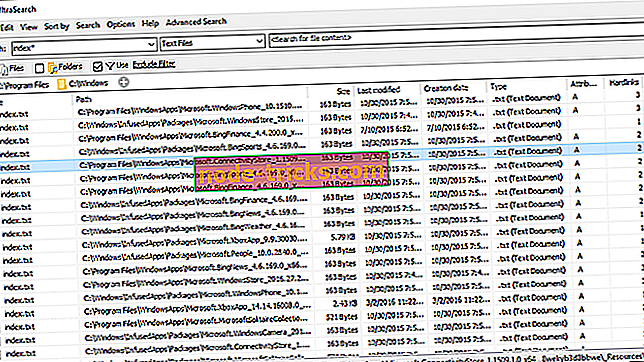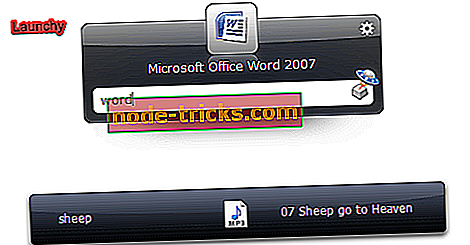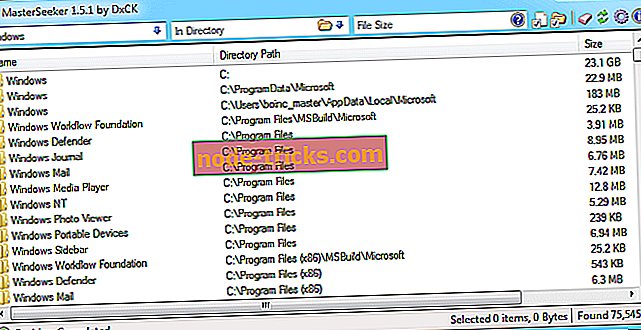13 parasta Windows 10 -työpöytähaun vaihtoehtoista työkalua 2019: lle
Jos asennat useita ohjelmia tai luot useita tiedostoja tietokoneellesi, tietyn tiedoston löytäminen voi olla haastava tehtävä. Jos et käytä erillisiä kansioita eri tiedostotyypeille, etsit koskaan etsimäsi tiedostoa.
Kun käyttäjät etsivät tiettyä tiedostoa, heidän ensimmäinen vaisto on käyttää Windowsin hakukenttää. Joskus Windows 10: n alkuperäinen hakukenttä ei kykene tuottamaan parhaita tuloksia.
Tällöin voit myös käyttää useita Windows 10 -työpöytähaun vaihtoehtoisia työkaluja, jotka tekevät etsintätyösi paikan päällä ja etsimäsi tiedostot.
- 1
Toimittajan valinta: Copernic Desktop Search (suositeltava)
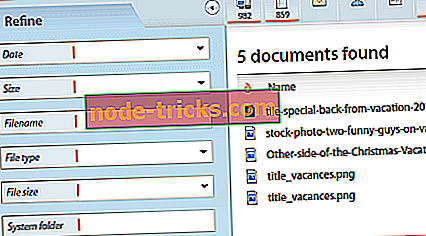
Copernic Desktop Search on loistava vaihtoehto Windows-haulle. Tämän ohjelmiston avulla voit keskittää asiakirjan, tiedoston ja sähköpostin hakutoiminnot yhteen ainutlaatuiseen käyttöliittymään. Voit etsiä tietokoneessa olevia asiakirjoja, ulkoisia ja verkkoasemia täyden version kanssa.
Tämä ratkaisu on saatavilla kahdessa versiossa: Vapaa ja Täysi. Free edition sopii Windows-standardin käyttäjille.
Täysi painos sopii ammattilaisille yrityksissä ja heidän tiimissään.
Tässä muutamia Copernicin vahvimpia kohtia :
- Nopeampi etsintä nopeus Microsoft Outlookille
- Suorituskykyyn perustuva hakukokemus: ratkaisumme on pienin muistin ja tietokoneen resurssien käyttö.
- Pidä tiedot yksityisenä
- Käyttäjäystävällinen hakukokemus
- Kun olet tallentanut tiedoston, anna Copernic Desktop Search etsiä se tietokoneesta
- Lataa nyt Copernicin ilmainen versio
- 2
Listary
Tämä hakutyökalu on erittäin nopea ja se soveltuu sekä tavallisille että ammattimaisille Windows-käyttäjille. Power-käyttäjille Listary integroi työkalut, kuten Total Commander, Directory Opus, XYplorer, Xplorer2, WinRAR, FileZilla ja paljon muuta. Tämä työkalu auttaa sinua löytämään kauan kadonneita tiedostoja, sovelluksia ja pelejä sekunnissa.
Listary päivitetään säännöllisesti parempaan käyttökokemukseen ja työkalun uusin versio tuo Windows 10 -käyttöjärjestelmälle parempaa tukea sekä monia virheenkorjauksia.
Muita ominaisuuksia ovat:
- Etsi koko levykeasemasta mistä tahansa ikkunasta tai kansiosta
- Kopioi tai siirrä tiedostoja mihin tahansa kansioon mistä tahansa kansiosta, jossa on helppo kontekstivalikko
- Avaa tiedosto, jossa on tietty ohjelma, mistä tahansa
- Siirry heti tiedostonhallinnasta kohdekansioon yksinkertaisen näppäinkomennon avulla
- Luo suosikkiluettelo yleisesti käytetyistä tiedostoista ja sovelluksista, jotta pääset nopeasti
- Voit jatkaa töitä siellä, missä olet poistunut, selaamalla äskettäin sovelluksen ja tiedoston historiaa.
Voit ladata Listaryn työkalun viralliselta verkkosivulta ilmaiseksi. Työkalun ammatillinen versio maksaa 19, 95 dollaria.
- 3
Kaikki
Kaikki etsii tiedostot ja kansiot heti nimellä. Tämän työkalun asentaminen ja käyttäminen on hyvin yksinkertaista: lataa se, asenna se, käynnistää sen ja odota sitten pari minuuttia, jotta työkalu indeksoi tiedostot ja kansiot.
Kun nämä vaiheet on suoritettu, voit yksinkertaisesti kirjoittaa etsimäsi tiedoston nimen ja Kaikki näyttää nopeasti sen sijainnin.
Kaikki ei etsi tiedostojen sisältöä, se lisää vain tiedostojen ja kansioiden nimiä ja valvoo tiedostojärjestelmän muutoksia. Lisätietoja tästä työkalusta on työkalun virallisen verkkosivun UKK-osiossa.
Muita ominaisuuksia ovat:
- Pieni asennustiedosto
- Puhdas ja yksinkertainen käyttöliittymä
- Nopea tiedoston indeksointi
- Nopea haku
- Nopea käynnistys
- Minimi resurssien käyttö
- Pieni tietokanta levyllä
- Reaaliaikainen päivitys.
VoidToolsista voit ladata kaiken ilmaiseksi.
- 4
Lookeen
Lookeen on luotettava ja tarkka työpöydän etsintäohjelmisto Windows 10: lle, joka säästää napsauttamasta yksittäisiä kansioita. Tämä työkalu on kehitetty vain hakutarkoituksiin, ja se on yksi parhaista Windows-hakuvaihtoehdoista.
Lookeen on saatavana erillisenä Windows-työkaluna, joka pystyy integroitumaan saumattomasti Outlookiin. Tämän työkalun käyttö on erittäin intuitiivista, koska sen käyttöliittymä on samanlainen kuin Windows- ja Outlook-käyttöliittymä.
Lisäksi Lookeen käyttää joukkoa hakusuodattimia, joita ei ole saatavilla Windows-haussa.
Muita ominaisuuksia ovat:
- Tarkistaa Microsoft Outlook ja Exchange Server
- Työpöytähaku Windowsissa ja koko verkossa
- Integroitu suoraan Outlookiin pluginina
- Yhteensopiva virtuaalisten työpöytäympäristöjen, kuten VMware, Citrix ja Terminal Server, kanssa
- Tukee kaikkia yleisiä tiedosto- ja grafiikkamuotoja
- Ei indeksiä tai tietorajaa
- Hakutulosten selkeä esitys
- Tarkennettu haku ja suodatustoiminnot
- Tekstidokumenttien muokkaaminen esikatselutilassa
- Kaikki tiedot tallennetaan paikallisesti
- Elinikäinen yhden käyttäjän käyttöoikeus
- Vapaa tuki.
Voit ladata Lookeen työkalun viralliselta verkkosivulta. Lookeen tarjoaa 14 päivän vapaata reittijaksoa, ja voit ostaa työkalun 50, 22 dollariin.
- 5
DocFetcher
DocFetcher on avoimen lähdekoodin työpöydän hakutyökalu Windows 10: lle, joka tukee vaikuttavaa määrää tiedostomuotoja. Työkalun kehittäjän mukaan DocFetcher on tiedostojasi Google.
Kaikki tiedostojen ottelut on korostettu keltaisena, ja voit myös suodattaa tulokset tiedostokoon, tiedostotyypin ja sijainnin mukaan.
Muita ominaisuuksia ovat:
- Kannettava versio, joka tarkoittaa, että voit käyttää tätä DocFetcheria myös USB-asemassa
- Unicode-tuki: Unicode-tuki, joka on saatavana kaikille tärkeimmille muodoille, kuten Microsoft Office, OpenOffice.org, PDF, HTML, RTF ja pelkät tekstitiedostot
- Arkiston tuki: zip, 7z, rar ja koko terva-perhe
- Etsi lähdekooditiedostoista: voit käyttää tätä työkalua etsimään mitä tahansa lähdekoodia ja muita tekstipohjaisia tiedostomuotoja
- Outlook PST -tiedostot: DocFetcher mahdollistaa Outlook-sähköpostiviestien etsimisen
- HTML-parien tunnistaminen: DocFetcher havaitsee HTML-tiedostojen paria ja käsittelee parin yhtenä asiakirjana
- Tiedostojen poistaminen indeksistä Regex-pohjainen poissulkeminen: voit käyttää tavallisia lausekkeita poistaaksesi tietyt tiedostot indeksoinnista (käytä ilmaisua . *. Xls Excelin poistamiseksi).
Voit ladata DocFetcherin ilmaiseksi SourceForgeista.
- 6
FileSeek
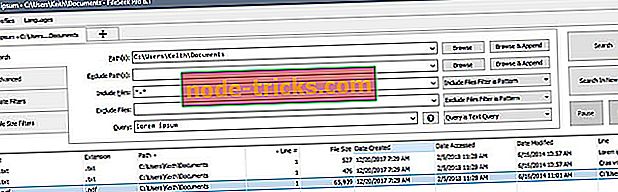
FileSeek on salama nopea, pieni ja helppokäyttöinen työpöydän hakutyökalu. Helppokäyttöiseksi voit myös integroida sen Windows Explorerin oikeanpuoleiseen painikkeeseen.
Tämä työkalu ei luota taustan indeksointiin, mikä tarkoittaa, että tietokoneen suorituskykyä ei vähennetä, kun FileSeek ei ole käynnissä.
Muita ominaisuuksia ovat:
- Salama nopea haku: FileSeek käyttää monisäikeistystekniikkaa hakunopeuden parantamiseksi.
- Hakuprofiilit: voit tallentaa hakukriteerit hakuprofiiliksi ja muuttaa näitä kriteerejä milloin tahansa.
- Ohjattu käyttöliittymä: tämän ominaisuuden ansiosta voit aloittaa uuden haun ennen nykyisen haun päättymistä.
- Synkronoi asetukset: voit helposti synkronoida hakuprofiilit tietokoneiden välillä, jotta pääset helposti mihin tahansa.
- Hakutulosten toimet: voit kopioida, poistaa ja vetää hakutuloksia muihin sovelluksiin. Muokkaa työkalua valitsemalla, mitä FileSeek-ohjelman pitäisi tehdä, kun kaksoisnapsautat hakutulosta valitsemalla joukosta ennalta määritettyjä vaihtoehtoja.
Voit ladata File Seekerin ilmaisen version, ja voit myös ostaa yhden Pro-versiosta, jotka ovat käytettävissä hintalappuille, jotka vaihtelevat 9 - 599 dollaria.
- 7
FileSearchy
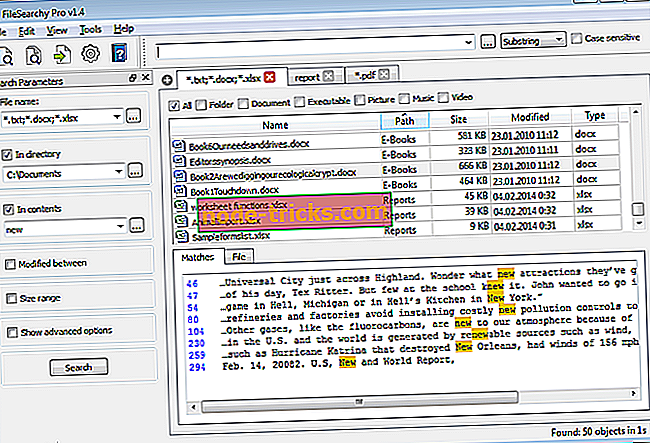
FileSearchy on tehokas ja helppokäyttöinen työkalu, jolla voit etsiä tiedostoja Windows 10 -tietokoneessasi. Tämä työkalu tukee myös pikahaunhakua ja hakuja sisällön merkkijonon, päivämäärän ja koon mukaan.
FileSearchy korostaa vastaavia tuloksia, jotta voit löytää tietoja helpommin. Jos haluat tehdä useita hakuja ja vertailla tuloksia, voit avata useita hakulomakkeita. Tiedoston sisällönhakua tuetaan myös selaamalla tekstiä, toimistoa, PDF-tiedostoja ja muita. Tarkempia tuloksia voit ohittaa binääritiedostot, kuten ohjelmat, musiikin tai videot.
Muita ominaisuuksia ovat:
- Etsi useita merkkijonoja kerralla
- Sulje pois merkkijonot, joita ei tule näkyä tuloksissa
- Käynnistä haku käyttämällä kansion kontekstivalikkoa Explorerissa ja muissa yhteensopivissa sovelluksissa
- Haettujen merkkijonojen historia
- Kopioi valitut tiedostot leikepöydälle
- Tapahtumaherkkä haku
- Etsi eBookien sisältöä (EPUB, FB2, MOBI).
Voit ladata FileSearchyn ilmaiseksi työkalun verkkosivulta.
- 8
Etsi Omat tiedostot
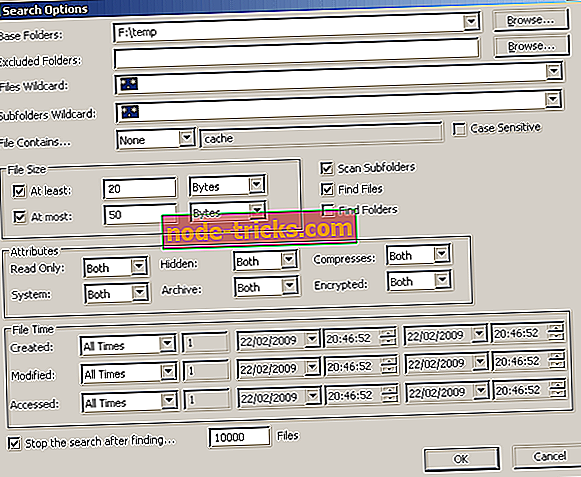
Etsi Omat tiedostot on toinen luotettava vaihtoehto Windowsin natiiville työpöydän hakumoduulille. Tämän työkalun avulla voit etsiä etsittäviä tiedostoja mahdollisimman nopeasti hakusuodattimien avulla. Voit etsiä viimeisimmän muokatun, luodun, viimeksi käytetyn ajan, tiedoston määritteiden, tiedoston sisällön ja tiedoston koon mukaan.
Voit käynnistää SearchMyFiles-ohjelman käynnistämällä suoritustiedoston. Näyttöön tulee sitten Hakuvalinnat-valintaikkuna, jossa voit valita etsittävät kansiot tai asemat sekä hakuvaihtoehdot. Käynnistä haku napsauttamalla OK-painiketta tai lopeta se Stop-painikkeella.
Muita ominaisuuksia ovat:
- 12 hakuvaihtoehtoa
- Päällekkäinen hakutila: SearchMyFilesin avulla voit myös etsiä tiedostojen päällekkäisiä tiedostoja
- Yhteenvetotila: SearchMyFiles näyttää yleiskuvan kaikista skannatuista kansioista tiedostojen luetteloiden sijasta.
Voit ladata hakutiedostoja ilmaiseksi NirSoftilta.
- 9
HDDB-tiedoston haku
HDDB tarkoittaa Hard Disk Database -ohjelmaa ja ensimmäinen asia, jonka huomaat tästä työkalusta, on sen muistuttaminen kaikkeen. Kun olet asentanut työkalun, se ilmoittaa, että tietokanta on tyhjä. HDDB ei päivitä tietokantaa automaattisesti, mikä nopeuttaa käynnistysprosessia.
Kun tietokanta on täytetty, voit käynnistää haun. Jos haluat, että HDDB etsii tietoja koko tietokannasta, älä käytä polkuinformaatiokriteerejä.
Muita ominaisuuksia ovat:
- Komentorivin tuki
- Windows Explorerin kontekstivalikon tuki
- HDDB luottaa manuaaliseen tietokannan päivitykseen.
Voit ladata HDDB: n ilmaiseksi SnapFilesistä.
- 10
AstroGrep
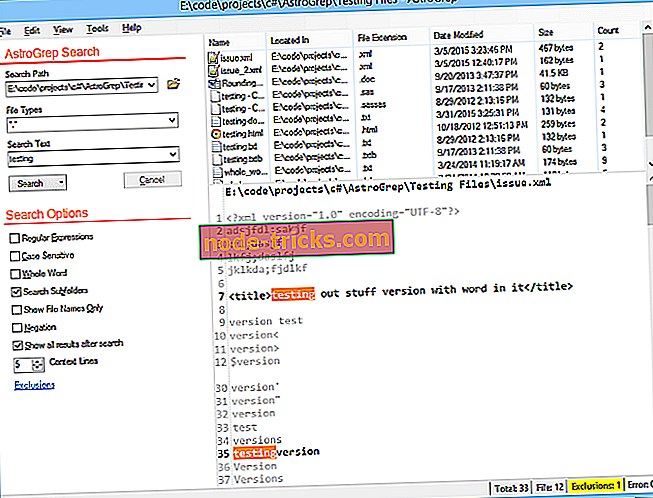
AstroGrep on tehokas ja kompakti työpöydän hakutyökalu Windows 10: lle. Työkalu on erittäin helppokäyttöinen, koska asennusta ei tarvita eikä indeksointimoduulia ole, ja käyttöliittymä on hyvin suunniteltu.
AstroGrep on hyvin pieni, noin 800 KB ja hakuprosessi kestää jonkin aikaa, koska indeksointia ei ole. Voit tietysti auttaa työkalua etsimään nopeammin kaventamalla hakupolkua. Tämän lisäksi tämä työkalu tarjoaa useita vaikuttavia ominaisuuksia:
- Se voi etsiä yksittäisiä kansioita, erityisesti kansiopuita tai kokonaisia asemia
- Rekursiivinen hakemistohaku
- Kontekstitoiminto on käytettävissä, valitsemalla hakusanan ylä- ja alapuolella olevat rivit
- Monipuoliset vienti- ja tulostusvaihtoehdot
- Säilytä viimeksi käytetyt tiedostonimet, tiedostotyypit ja hakulausekkeet
- Sovita vain koko sana
- Tiedoston koodauksen tunnistus (kyky sammuttaa ja ohittaa yksittäiset tiedostot).
Voit ladata AstroGrep ilmaiseksi SourceForgeista.
- 11
UltraSearch
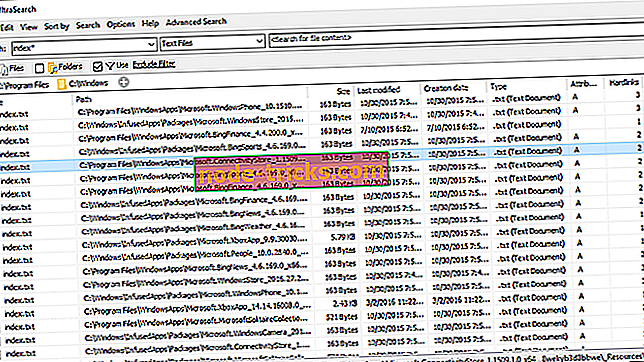
UltraSearch on yksi nopeimmista työpöydän hakutyökaluista Windows 10 -käyttöjärjestelmässä. Se toimii suoraan NTFS-osioiden päätiedostojen taulukossa, jonka avulla se pystyy toimittamaan hakutulokset sekunnissa.
Ensimmäiset hakutulokset tulevat näkyviin kirjoittamisen aikana - kyllä, UltraSearch on niin nopea.
UltraSearch tukee myös säännöllisiä lausekkeita ja etsii tiedostojen sisältöä. Toinen etu on Explorerin kontekstivalikon läsnäolo työkalun sisällä.
Muita ominaisuuksia ovat:
- Voit jättää kansiot, tiedostot tai tiedostotyypit pois hausta suodattimen avulla.
- Voit lajitella hakutulokset, tulostaa tai viedä ne teksti-, RTF-, HTML-, CSV- ja Excel-tiedostoina.
- UltraSearch voi ehdottaa kuvioita tai automaattisen täydennyksen manuaalisesti syötettyjä kuvioita automaattisesti.
Voit ladata UltraSearchin ilmaiseksi Jam-ohjelmistosta.
- 12
Launchy
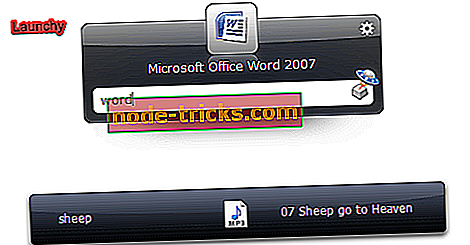
Kuten nimensä mukaan Launchy voi nopeasti löytää ja avata tarvittavat tiedostot ja kansiot. Tämä ilmainen työkalu voi korvata useita Windows 10 -ominaisuuksia, kuten Käynnistä-valikon, työpöydän kuvakkeet ja Tiedostonhallinta.
Mutta miten Launchy tekee sen? Kun olet ladannut ja asentanut sen tietokoneeseen, se skannaa ja indeksoi välittömästi kaikki ohjelmat ja asiakirjat.
Tämän jälkeen voit avata tiedostot, kansiot ja kirjanmerkit kirjoittamalla muutaman kirjaimen.
Lataa Launchy
- 13
MasterSeeker
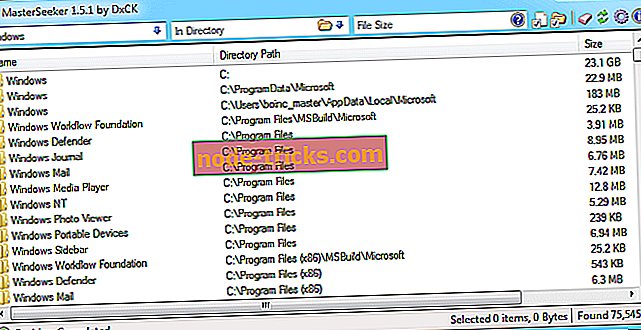
MasterSeeker on yksi nopeimmista tiedostojen hakukoneista Windows 10: ssä. Voit käyttää sitä hakeaksesi tiedostoja, kansioita, asiakirjoja ja hakemistoja tiedostonimen tai tiedoston koon mukaan. Voit lajitella tiedostot ja hakemistot, jos haluat suodattaa tietoja.
Työkalu tukee NTFS-, FAT-, FAT32- ja exFAT-tiedostojärjestelmiä sekä reaaliaikaisia NTFS-aseman päivityksiä. Voit myös käyttää pikanäppäimiä ja tallentaa tai viedä hakutulokset tiettyyn tiedostoon.
Muista, että kun MasterSeeker ei tue virallisesti Windows 10 -käyttöjärjestelmää, voit käyttää sitä Win10-tietokoneessa ilman ongelmia.
Lataa MasterSeeker
Oletko jo kokeillut joitakin näistä Windows 10 -työpöytähaun työkaluista? Kerro lisää kokemuksistasi alla olevassa kommentti-osiossa.
Toimittajan huomautus: Tämä viesti julkaistiin alunperin syyskuussa 2016 ja on päivitetty tuoreuden ja tarkkuuden vuoksi.